Poznámka :Tento týden je Týden černobílé fotografie na dPS a na oslavu nabízíme 50% slevu na naši elektronickou knihu Ultimate Guide to Black and White Photography, když při placení použijete kód kupónu BW50.
Černobílá fotografie je elegantní a výkonná. Když to uděláte správně, může to být lákavé a dramatické. Ve skutečnosti je velká část výtvarné fotografie visící v galeriích monochromatická. Ve věku filmu stačilo nahrát černobílý film do fotoaparátu, ale dnes většina senzorů digitálních fotoaparátů zaznamenává snímky barevně, a pokud chcete prozkoumat černobílý svět, budete mít převést obrázky ve fázi následného zpracování.

Pokud jde o převod a zpracování fotografií do černobílé, existuje celá řada možností. Pokud jste uživatelem Lightroomu, na panelu Basic Develop je k dispozici černobílá možnost a také některé přednastavení, které jsou předinstalované. Vše, co musíte udělat, je kliknout na ně a ladit posuvníky, dokud nedosáhnete požadovaného efektu.
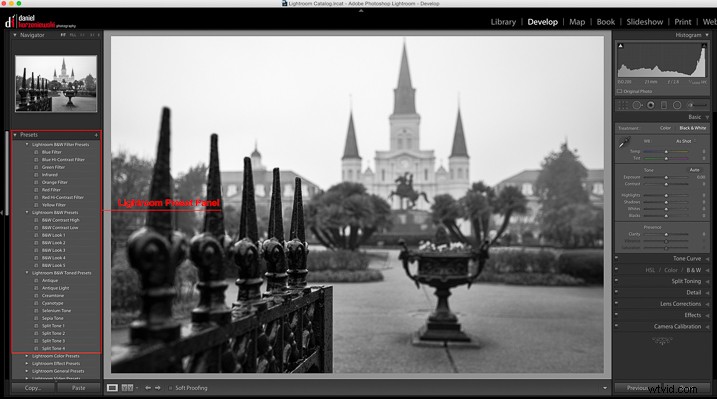
Existují samozřejmě i sofistikovanější alternativy, které by vám mohly pomoci usnadnit práci. Mezi nimi je Perfect B&W od OnOne Software jednou z mých oblíbených možností. Tuto aplikaci lze použít jako zásuvný modul pro aplikace Adobe Photoshop, Lightroom, Photoshop Elements, Apple Aperture nebo jako samostatnou aplikaci. OnOne nabízí kompletní sadu aplikací s názvem Perfect Photo Suite, Perfect B&W je součástí, ale lze ji zakoupit i samostatně jako samostatnou aplikaci.
Myšlenkou tohoto produktu je pomoci vám snadno vylepšit vaše fotografie. K dispozici jsou ovládací prvky pro úpravu tónu, křivek, barevné odezvy pomocí filtrů a ohraničení – a samozřejmě také přichází s různými typy předvoleb. Budete také moci vytvářet své vlastní předvolby a také je ukládat.
Protože jsem uživatelem Adobe Lightroom, předvedu některé funkce produktu tím, že jej otevřu odtud. Chcete-li spustit aplikaci, musíte vybrat obrázek z Library nebo Develop Module a přejít do nabídky Soubor, poté vybrat Doplňky doplňků a přejít na Perfect B&W 9.
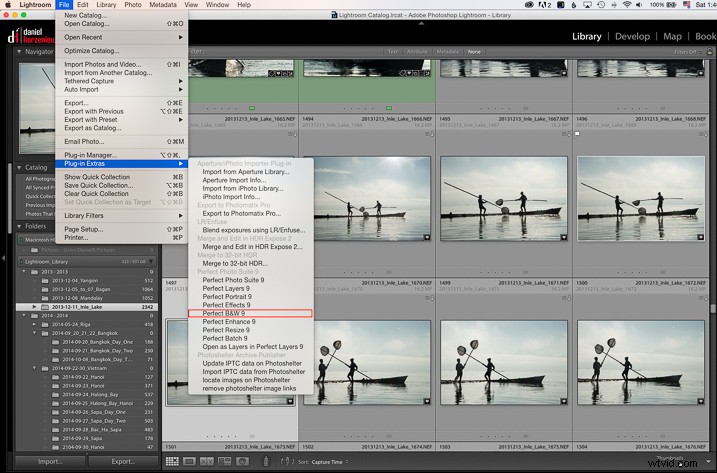
Jednou z funkcí, která se vám pravděpodobně bude líbit, je možnost uložit všechny změny jako Smart Photo. Znamená to, že i po dokončení úprav budete moci přijít později a svá nastavení zopakovat. Tímto způsobem pracujete nedestruktivním způsobem. Aplikace při spuštění zobrazí dialogové okno s dotazem, zda chcete v tomto pracovním režimu provádět úpravy.
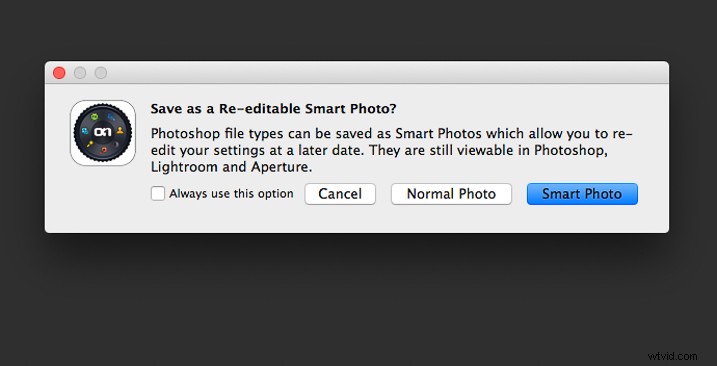
Po otevření aplikací je rozvržení podobné tomu, co najdete v Lightroom. Panel předvoleb je vlevo a možnosti vývoje vpravo. K dispozici je také sada nástrojů, které vám umožní selektivně přidat více kontrastu, jasu nebo dokonce maskovat celé oblasti v případě, že chcete provést selektivní úpravu barev.
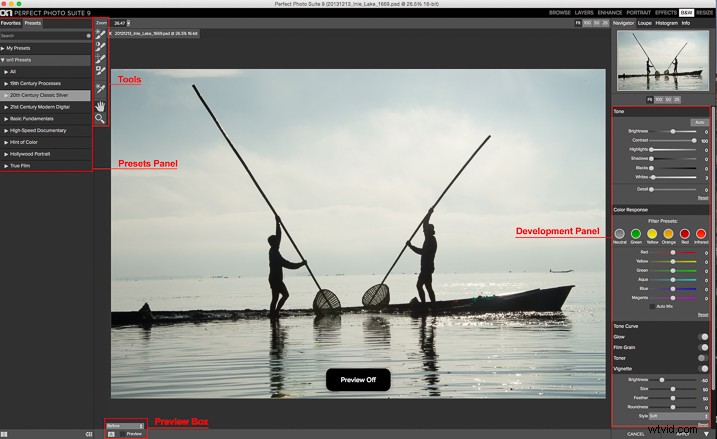
Jakmile jste připraveni pracovat, máte možnost začít výběrem různých předvoleb nebo jen pracovat s posuvníky na vývojovém panelu. Musíte si být jisti, že jste vybrali možnost náhledu v dolní části, abyste viděli efekt na obrázku; můžete přepínat tam a zpět a zobrazit před a po.
Můj preferovaný způsob práce je použít jednu z předvoleb jako základnu nebo výchozí bod a poté ji upravit podle svých představ pomocí posuvníků. Předvolby jsou rozděleny do osmi kategorií následovně:
- Procesy 19. století
- Klasické stříbro 20. století
- Moderní digitální 21. století
- Základní základy
- Vysokorychlostní dokument
- Nádech barvy
- Hollywoodský portrét
- Skutečný film
Názvy jsou do značné míry samopopisné a pokud na ně kliknete, zobrazí se všechny předvolby v dané kategorii s náhledy na samotném bočním panelu.
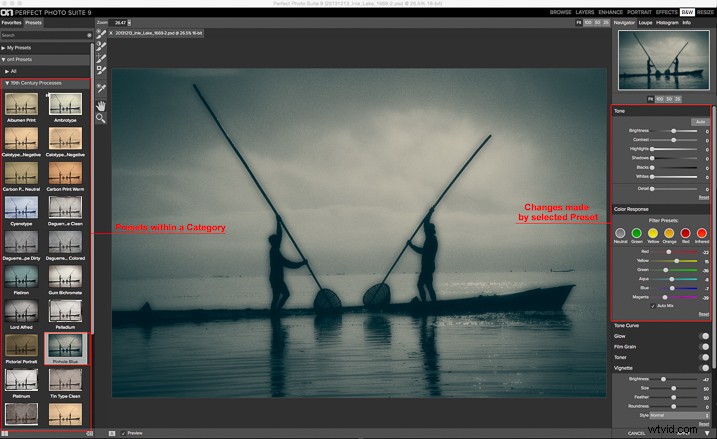
Jak můžete vidět na obrázku výše, aplikace také umožňuje duotónové obrázky kombinací použití barevných filtrů, takže jste zcela flexibilní, pokud jde o typ vzhledu, který můžete vytvořit. Pokud například kliknu na předvolbu Pinhole Blue z procesu 19. století, software tento efekt vytvoří a uvidíte, jak se některé posuvníky z panelu Develop změnily, aby jej vytvořily.
Odtud můžete do značné míry vyladit obrázek, jak chcete, a existuje také možnost, kde můžete vybrat režim prolnutí, přesně stejným způsobem, jakým vrstvy fungují ve Photoshopu. Pro jemnější efekt můžete také upustit od krytí. V příkladu níže jsem snížil neprůhlednost na 34 procent.
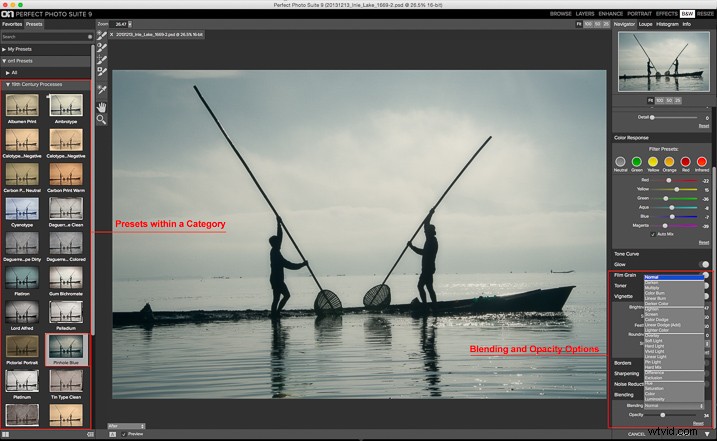
Různé předvolby ze starého století jsou skvělé k vytvoření všech historických vzhledů, které jsou dnes tak populární, pomocí pouhých několika kliknutí a bez nutnosti znát složitější software.
Pro svůj konečný obrázek jsem ze Základních základů vybral Automaticky a poté jsem přidal kontrast úpravou tónové křivky. Také jsem posunul posuvník Detail na 15, takže efekt zvlnění na vodě byl znatelnější; to také pomohlo přidat trochu dramatu na obloze.
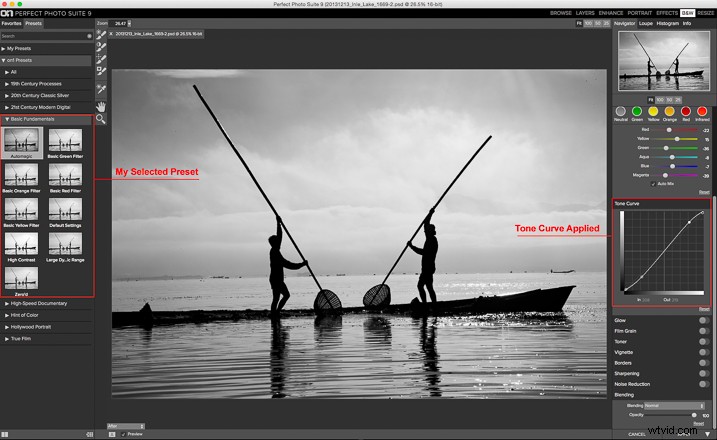
Protože jsem věděl, že chci obrázek znovu oříznout, nepřidal jsem sem žádný další efekt, takže jsem se vrátil k Lightroom, ořízl obrázek a přidal vinětu.

OnOne Perfect B&W je propracovaná aplikace a výkonný nástroj pro černobílé převody. Věřím, že nejlepší způsob, jak to posoudit, je zkusit to. Dobrá věc je, že společnost nabízí třicetidenní zkušební verzi, takže hraní s ní vás nebude stát; navíc si můžete stáhnout a otestovat celou sadu, pokud chcete. Běžná cena za samostatnou aplikaci je 59,95 $ a kompletní sada je 149,95 $. Lze je stáhnout přímo z webu OnOne.
Poznámka editora: Toto je druhý poslední ze série článků tohoto týdne s tipy na černobílé fotografie. Podívejte se na dřívější níže a poslední později dnes.
- 5 jednoduchých způsobů, jak vytvořit výrazné černobílé fotografie
- Tipy pro černobílé fotografování divoké zvěře
- 7 tipů pro černobílou portrétní fotografii
- 28 snímků s výraznými černobílými kompozicemi
- Týdenní fotografická výzva – černobílé techniky
- Tipy pro černobílé fotografování divoké zvěře
- Jak převést obrázky na černobílé a přidat barevný odstín ve Photoshopu
- Nafoťte celý den černobíle, abyste zlepšili své fotografické oko
- Rozdělení tónování černobílých obrázků v Lightroom
Poznámka :Tento týden je Týden černobílé fotografie na dPS a na oslavu nabízíme 50% slevu na naši elektronickou knihu Ultimate Guide to Black and White Photography, když při placení použijete kód kupónu BW50.
